Дивинити: Оригинал Син 2 је РПГ видео игра коју је развио и објавио Лариан Студиос. То је наставак за Дивинити: Оригинал Син 1. У игрици, играчи могу да играју соло или са три пријатеља. Игра је веома слична игрици Дунгеонс & Драгонс и позната је по својој детаљној РПГ механици. Ево како да га играте на Линук-у.

Преглед садржаја
Како Дивинити: Оригинал Син 2 ради на Линук-у
Дивинити: Оригинал Син 2 ради на Линуку прилично добро, јер има златну оцену на ПротонДБ-у. Међутим, то ће радити само уз помоћ Стеам-а и Протон-а. Да би то функционисало, мораћете да инсталирате Стеам.
Отворите прозор терминала на Линук радној површини да бисте покренули инсталацију Стеам-а на вашем Линук рачунару. Можете да отворите Линук терминал на радној површини притиском на Цтрл + Алт + Т на тастатури. Или потражите „Терминал“ у менију апликације.
Са отвореним прозором терминала и спремним за употребу, пратите доленаведена упутства за инсталацију која одговарају Линук ОС-у који тренутно користите.
Убунту
Стеам се може инсталирати на Убунту преко званичних софтверских складишта. Да би то функционисало, користите следећу наредбу за инсталацију Апт испод.
sudo apt install steam
Дебиан
Да би Стеам радио на Дебиану, мораћете да преузмете ДЕБ пакет на свој рачунар. Користећи команду вгет доле, преузмите ДЕБ пакет са Стеам веб локације.
wget https://steamcdn-a.akamaihd.net/client/installer/steam.deb
Након преузимања ДЕБ пакета у вашу кућну фасциклу на вашем Дебиан Линук рачунару, инсталација Стеам-а може да почне. Користећи наредбу за инсталацију дпкг испод, инсталирајте пакет на свој рачунар.
sudo dpkg -i steam.deb
Са Стеамом инсталираним на вашем Дебиан Линук рачунару, отворите терминал и користите наредбу апт-гет инсталл -ф испод да бисте исправили све проблеме зависности који су се можда појавили током инсталације.
sudo apt-get install -f
Арцх Линук
Стеам је доступан корисницима Арцх Линук-а у „мултилиб“ софтверском спремишту. Међутим, нема у свакој инсталацији Арцх Линук-а омогућен „мултилиб“ репо. Да бисте омогућили ово спремиште, отворите датотеку /етц/пацман.цонф у свом омиљеном уређивачу текста (као роот).
Када је конфигурациона датотека отворена, пронађите линију „мултилиб“. Затим уклоните симбол # са линије. Такође, уклоните симбол # из линија директно испод њега. Затим сачувајте измене и затворите уређивач.
Поново синхронизујте Пацман са Арцх Линук софтверским репозиторијумима користећи наредбу испод.
sudo pacman -Syy
На крају, инсталирајте Стеам.
sudo pacman -S steam
Федора/ОпенСУСЕ
И Федора и ОпенСУСЕ ће моћи да инсталирају Стеам апликацију преко софтверских складишта укључених у систем. Имајући то у виду, Стеам боље ради са Флатпаком, па предлажемо да уместо тога следите упутства за инсталацију за Флатпак.
Флатпак
Након подешавања времена рада Флатпак на рачунару, апликација Стеам се може инсталирати. Затим, користећи две команде испод, покрените Стеам.
flatpak remote-add --if-not-exists flathub https://flathub.org/repo/flathub.flatpakrepo
flatpak install flathub com.valvesoftware.Steam
Када је Стеам подешен на Линук-у, отворите апликацију и пријавите се користећи своје корисничке акредитиве. Затим следите доленаведена упутства корак по корак да бисте покренули Дивинити: Оригинал Син 2.
Корак 1: Пронађите мени „Стеам“, изаберите га и кликните на дугме „Подешавања“. Затим пронађите одељак „Стеам Плаи“ и означите оба поља да бисте омогућили Протон у Стеам-у.
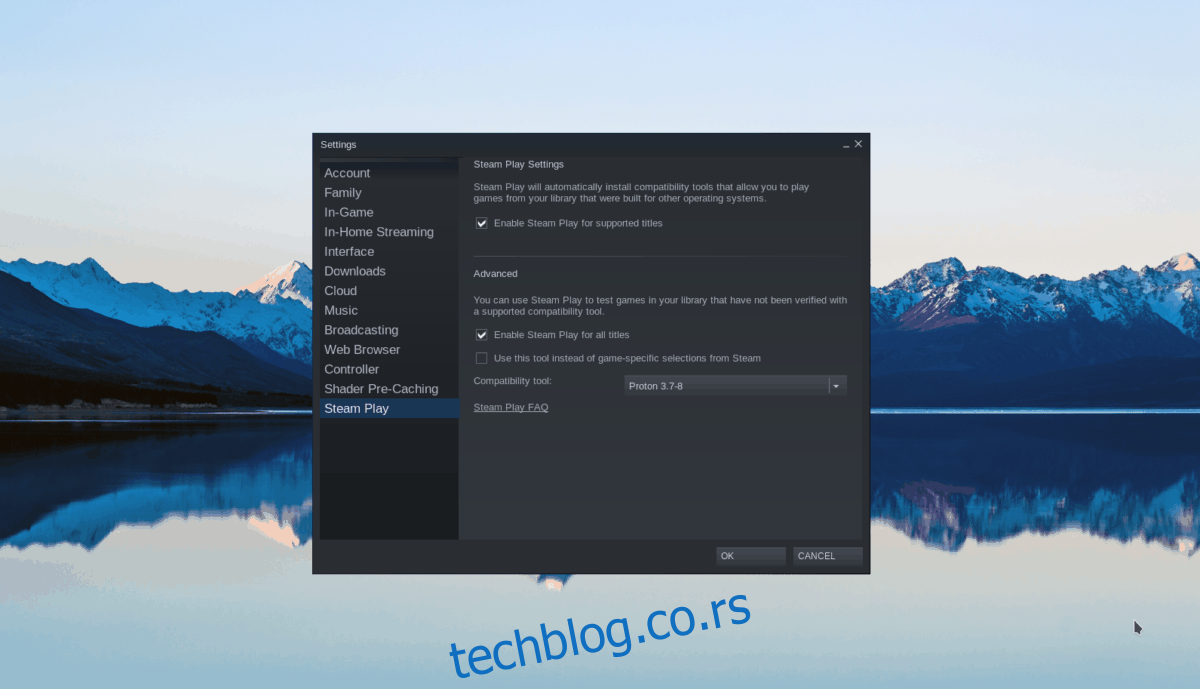
Пронађите дугме „Продавница“ и кликните на њега мишем. Одабиром овог дугмета приступићете Стеам продавници. Када сте у продавници, пронађите оквир за претрагу и кликните на њега мишем.
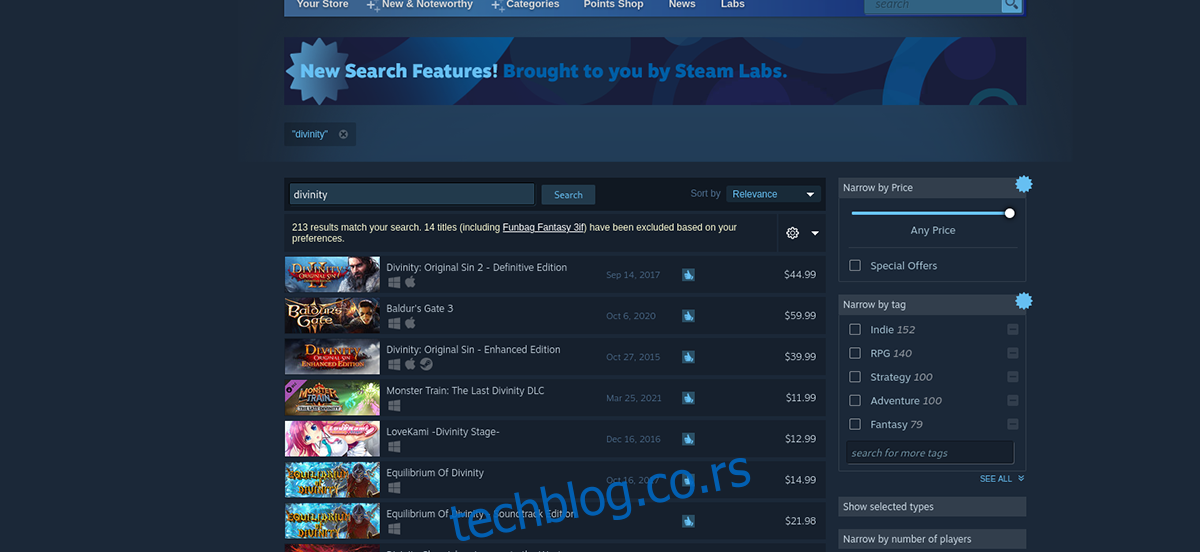
Помоћу тастатуре укуцајте „Божанство: Оригинални грех 2“ и притисните тастер Ентер. Када притиснете, Ентер резултати претраге ће се појавити у Стеам-у.
Корак 2: Прегледајте резултате претраге за „Дивинити: Оригинал Син 2“ и кликните на њега мишем. Када пронађете игру у резултатима претраге, кликните на њу мишем да бисте приступили страници Стеам продавнице игре.
На страници продавнице Дивинити 2 пронађите зелено дугме „Додај у корпу“ и изаберите га мишем. Када се игра дода у вашу корпу, пронађите дугме за корпу у горњем десном делу апликације и кликните на њега.
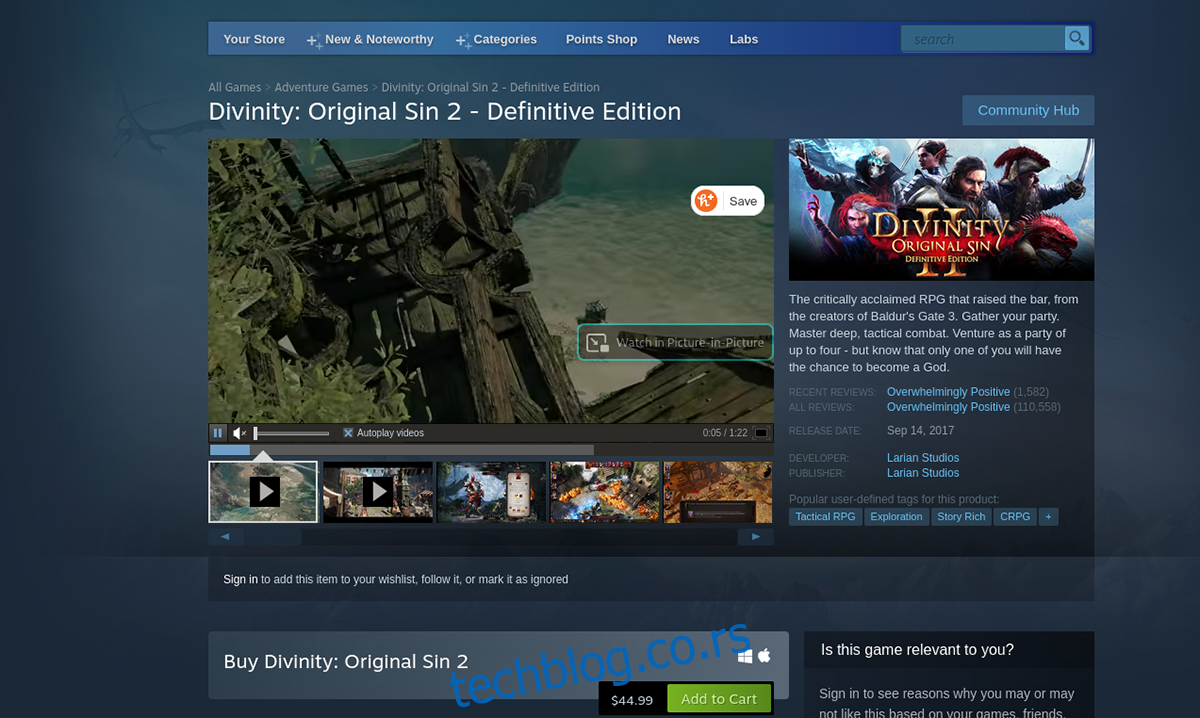
Корак 3: Након што изаберете дугме за корпу, прођите кроз куповину игре за свој Стеам налог. Затим пронађите дугме „Библиотека“ и кликните на њега мишем да бисте приступили библиотеци Стеам игара.
Унутар библиотеке игара пронађите оквир за претрагу и укуцајте „Дивинити 2“. Затим изаберите дугме десног клика на мишу и изаберите дугме „Својства“. Затим пронађите одељак „Компатибилност“.
Корак 4: У одељку „Компатибилност“ означите поље у којем пише „Присилно коришћење одређене алатке за компатибилност Стеам Плаи“. Затим изаберите „Протон 6.3-6“ као онај који ћете користити.
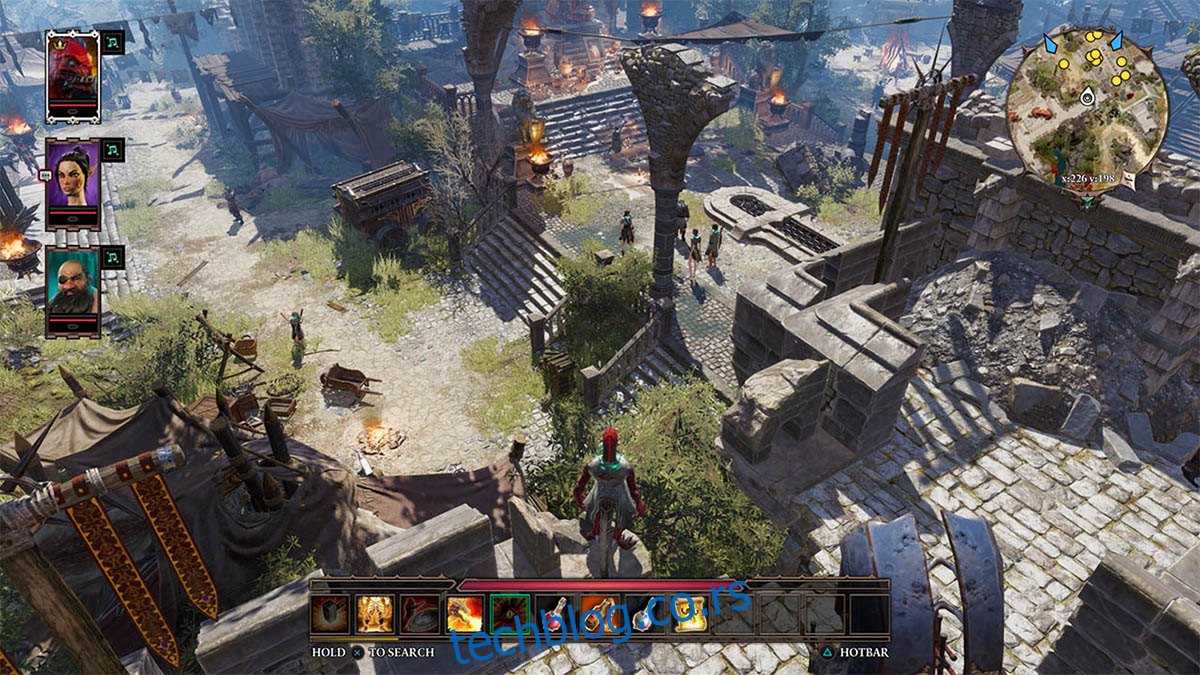
Након што изаберете Протон, затворите прозор Својства. Затим пронађите плаво дугме „ИНСТАЛИРАЈ“ и кликните на њега да бисте инсталирали игру. Изаберите зелено дугме „ПЛАИ“ да бисте покренули игру када се игра заврши.

